Si vendés por VTEX podés enviar todas tus ventas con
nosotros.
¿Cómo? Es muy simple: a través de un panel podrás elegir tus
ventas y automáticamente generar los despachos.
Las ventas ya vienen filtradas por "Transportadora" Cruz del Sur.
Ingresá a nuestra Plataforma Online con tus credenciales. La misma se encuentra dentro de nuestra Área Clientes.
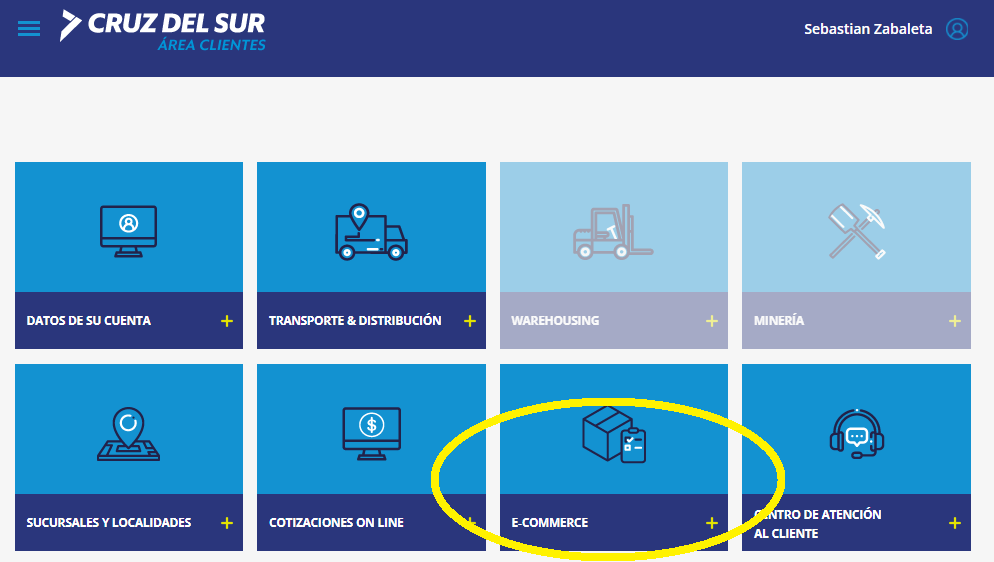 Captura 1
Captura 1
En el menú superior presioná en el botón de Vtex.
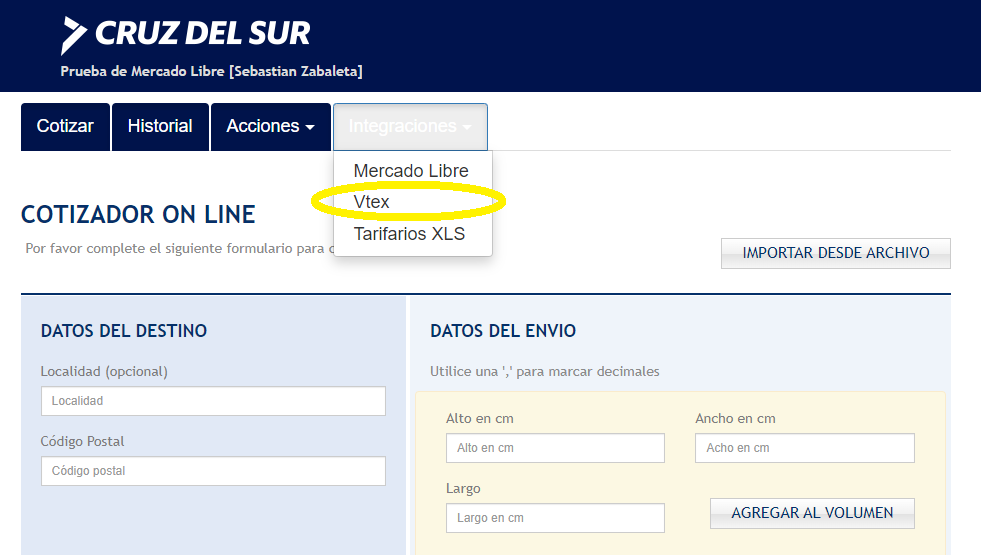 Captura 2
Captura 2
Si ingresas por primera vez, deberás vincular tu cuenta de VTEX con las credenciales de la tienda que deseas configurar. Una vez ingreses los datos correspondientes, deberás hacer clic en el botón Guardar.
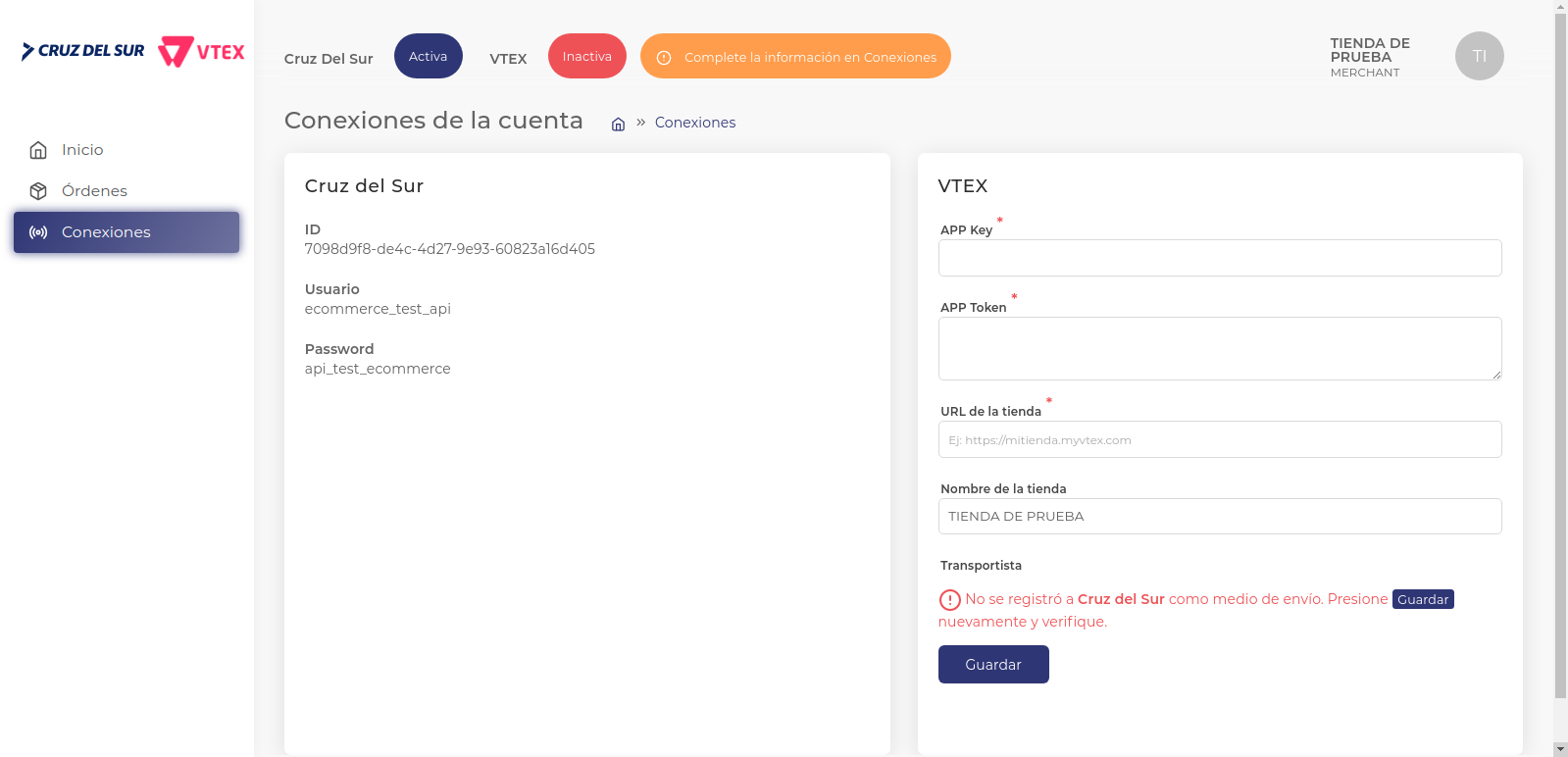 Captura 3
Captura 3
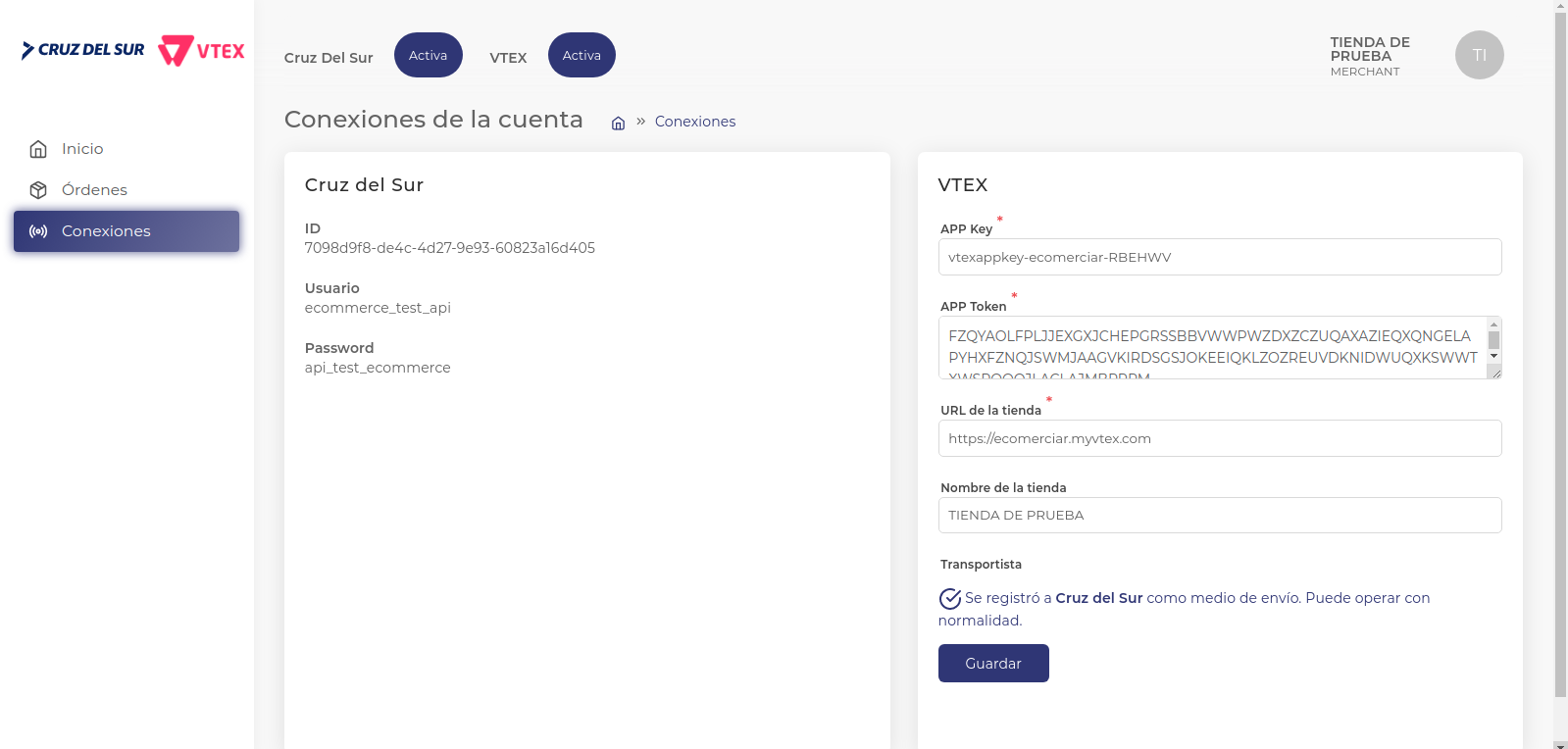 Captura 4
Captura 4
El formulario de VTEX requiere tres datos obligatorios:
El registro de Cruz del Sur como política de envío en VTEX se realiza de forma automática una vez que se han completado los pasos anteriores. Sin embargo, es necesario realizar algunas configuraciones manuales propias de cada tienda.
En este caso, debes ingresar al panel de administración de tu tienda accediendo a Pedidos > Inventario y envío > Estrategia de envío y configurar la tabla de precios para los envíos.
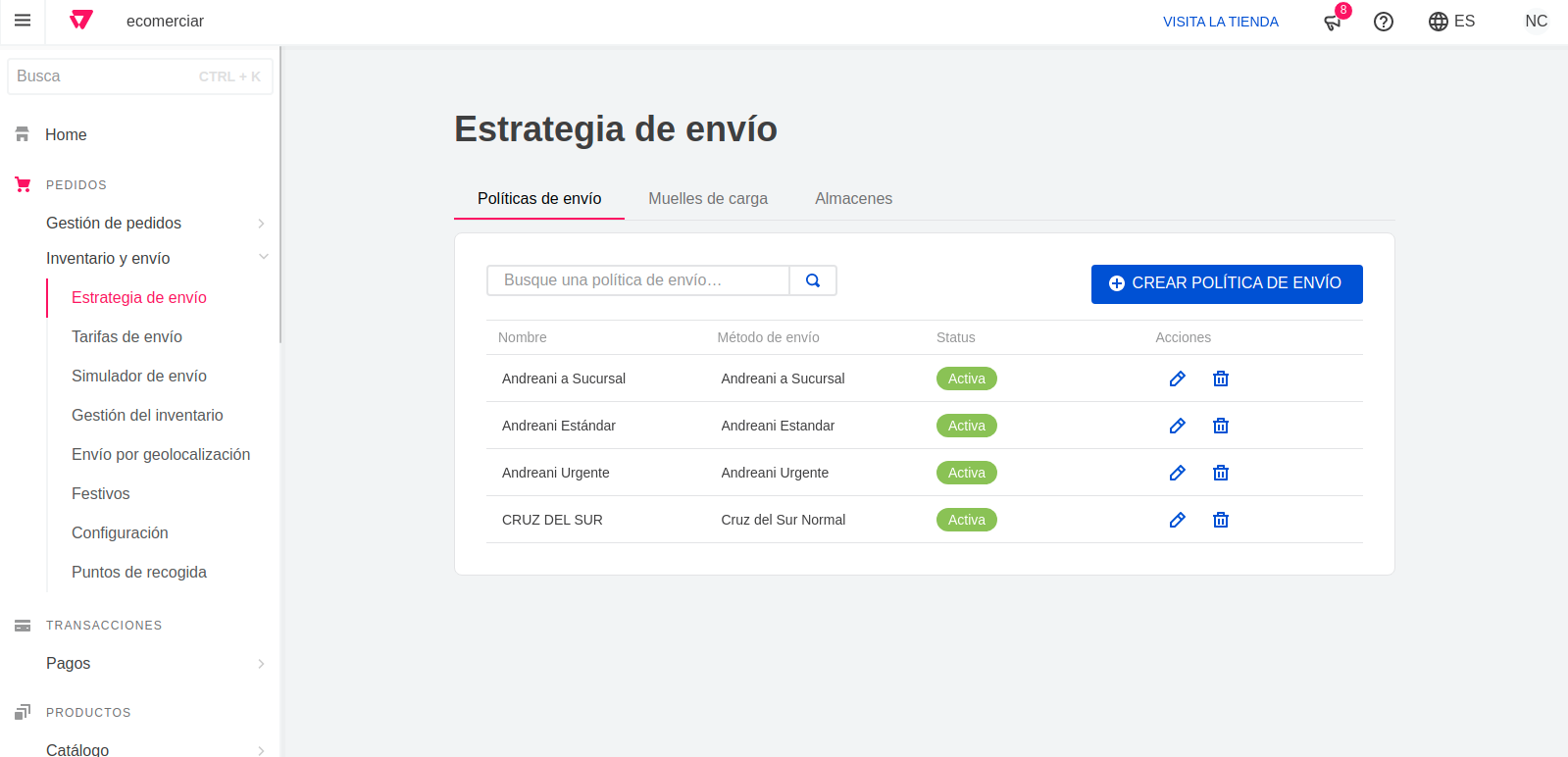 Captura 5
Captura 5
Luego haz clic en el icono para editar el medio de envío CRUZ DEL SUR NORMAL y procedes a cargar el archivo con los costos de envío, tal como se muestra en la siguiente imagen.
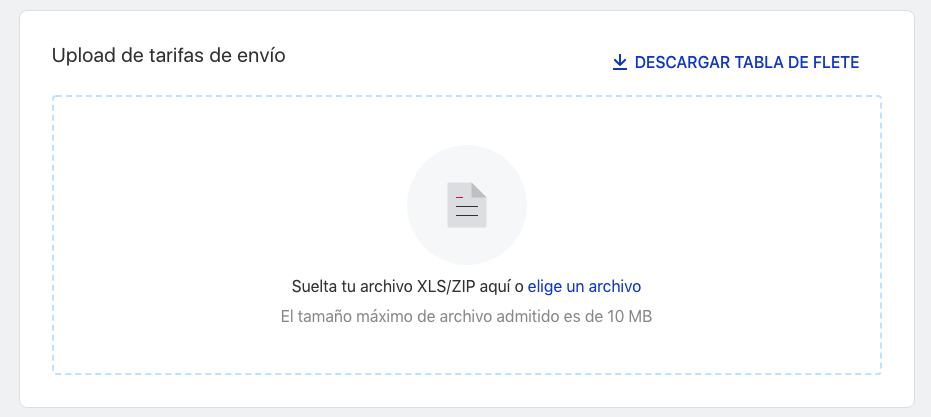 Captura 6
Captura 6
Nota: descarga un ejemplo del archivo desde la opción DESCARGAR TABLA DE FLETE y establezca los valores que correspondan para luego subirlo a VTEX.
Se guardan los datos y una vez que se tienen los costos de envío registrados, solo queda asociar la política de envío Cruz del Sur con alguno de los muelles de cargas, o por defecto con el Muelle principal, seleccionando en este caso la pestaña Muelles de Carga en la misma ventana Pedidos > Inventario y envío > Estrategia de envío. A continuación se ilustra el procedimiento.
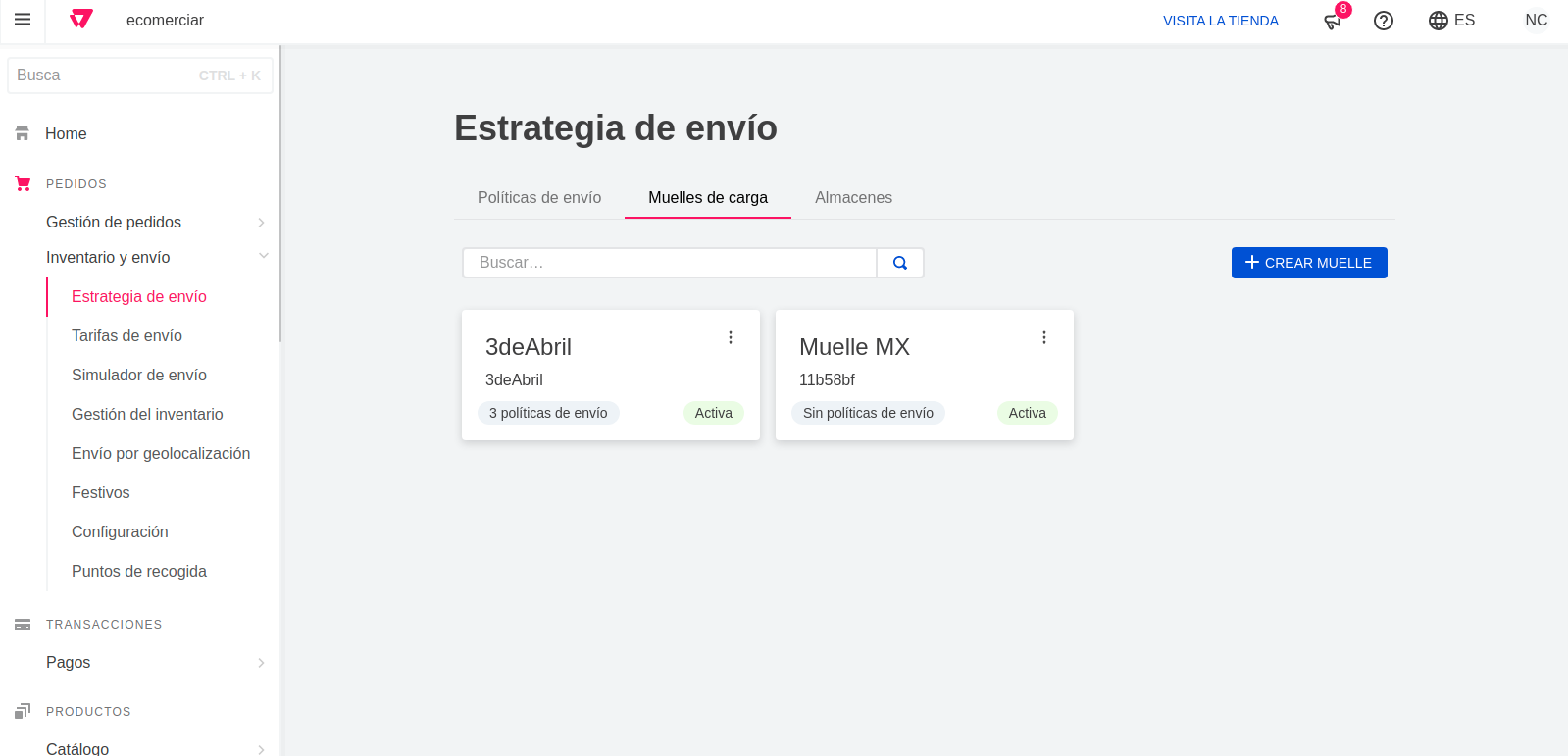 Captura 7
Captura 7
Se guardan los datos y nos dirigimos a la pantalla principal.
Nota: es necesario cargar los costos de envío y asociar la política de envío a un muelle de carga para que la integración funcione correctamente.
En el siguiente video te especificamos cómo integrar Cruz del Sur con tu tienda VTEX.
Te explicaremos cómo configurar tu tienda VTEX de forma satisfactoria.
Te explicaremos cómo el comprador realizará una compra desde tu tienda VTEX y cómo deberás gestionar tus órdenes.
Para un correcto funcionamiento de la plataforma es necesario entender cómo ha sido planteado el flujo de operaciones en la misma, ya que la aplicación conecta dos servicios: por un lado VTEX y por el otro Cruz del Sur. A continuación se describe el proceso:
En esta sección podrás observar las órdenes en diferentes estados:
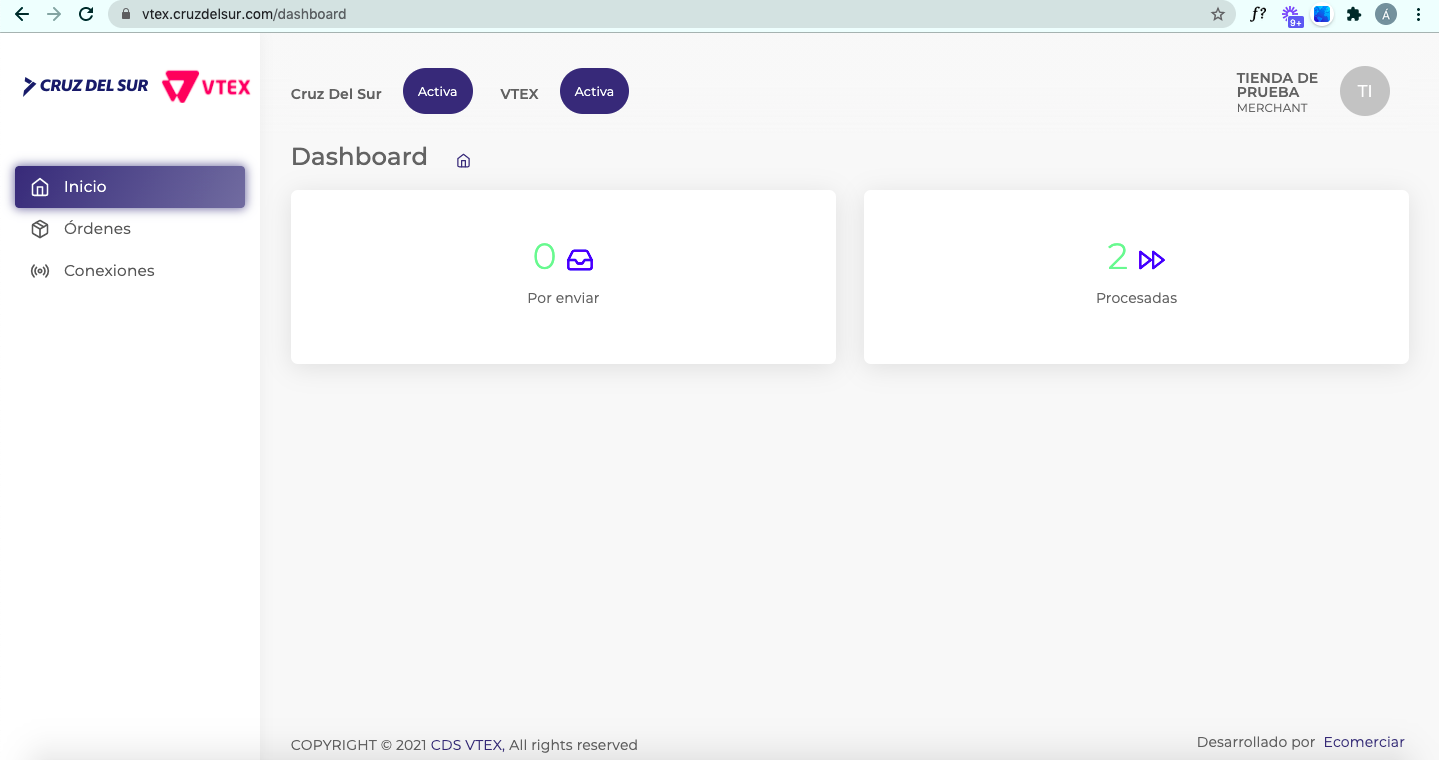 Captura 8
Captura 8
En esta sección se visualizarán las órdenes que se reciben desde VTEX y que utilizaron como medio de envío Cruz del Sur.
El sistema permitirá visualizar una grilla con los datos básicos de las órdenes. El usuario tendrá disponible las siguientes acciones:
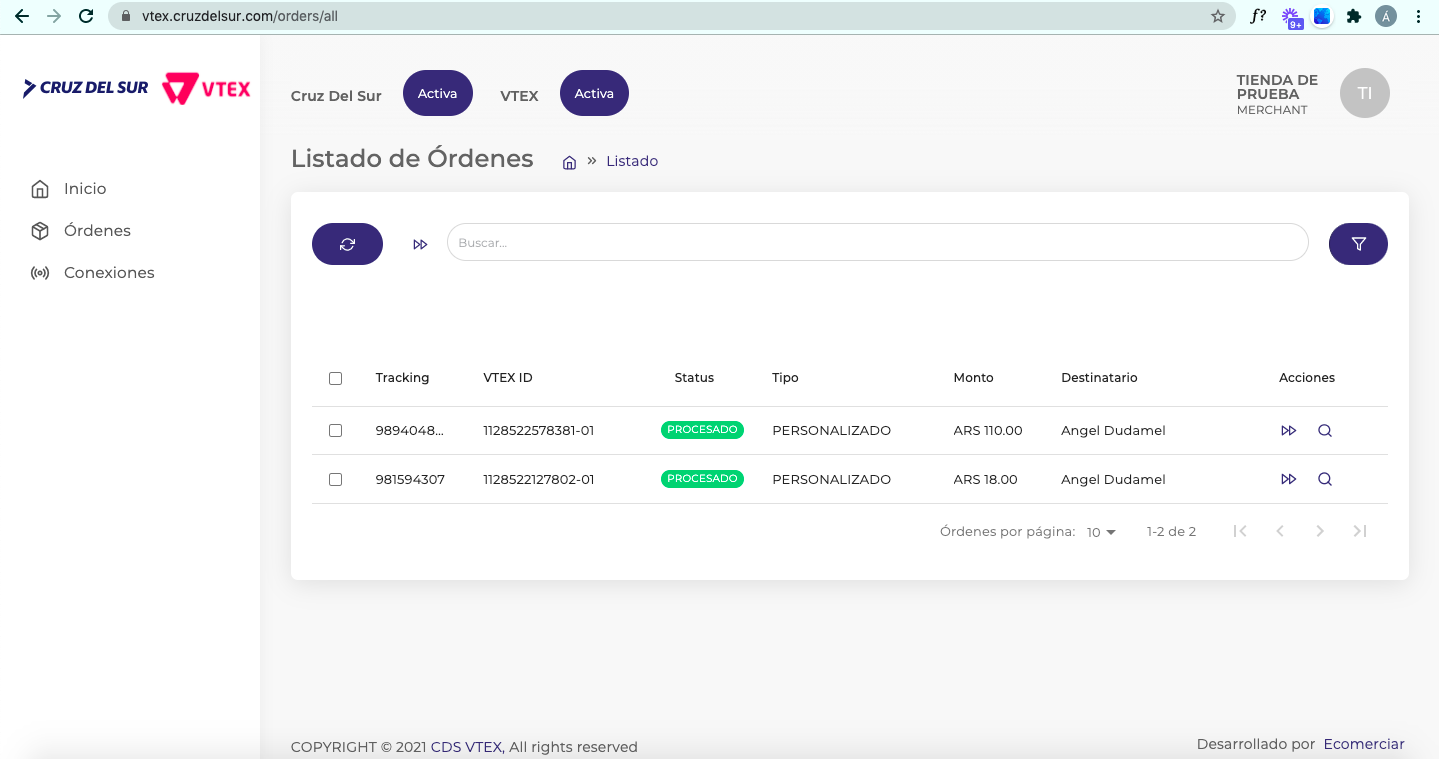 Captura 9
Captura 9
Definimos bulto como la cantidad de paquetes que van a ser transportados.
Nota: si una venta fue de cinco (5) ítems pero los preparas en una única caja, tu despacho será de un solo bulto. Si vendes un aire acondicionado y tienes una caja para la unidad interior y otra para la exterior, entonces tu despacho será de dos (2) bultos.
Todos los despachos se crearán siempre de un (1) solo bulto. Si luego de preparar el pedido el mismo tiene más de un (1) bulto, tendrás que modificar dicha cantidad antes de imprimir las etiquetas.
La impresión de las etiquetas y la modificación de la cantidad de bultos se realiza desde nuestra Plataforma Online.
El módulo no genera una orden de retiro a domicilio automáticamente. Si deseas retiro a domicilio automático al siguiente día hábil de la creación del despacho, consulta a tu ejecutivo asignado.
Si prefieres generar los pedidos de retiro de forma manual, lo puedes hacer en nuestra plataforma.